
XỬ LÝ DỮ LIỆU TRONG TABLE (Chế độ datasheetview )
lượt xem 6
download
 Download
Vui lòng tải xuống để xem tài liệu đầy đủ
Download
Vui lòng tải xuống để xem tài liệu đầy đủ
Vào chế độ DataSheet View : Chế độ này cho phép xem và cập nhật dữ liệu của table a) Vào chế độ DataSheet View o Nếu đang ở cửa sổ database : Đánh dấu tên Table Nhắp nút open. o Nếu đang ở chế độ Design View : nhắp (hay Menu View, chọn DataSheet View).
Bình luận(0) Đăng nhập để gửi bình luận!
Nội dung Text: XỬ LÝ DỮ LIỆU TRONG TABLE (Chế độ datasheetview )
- 1) XỬ LÝ DỮ LIỆU TRONG TABLE (Chế độ datasheetview ) trong access II. 1) Vào chế độ DataSheet View : Chế độ này cho phép xem và cập nhật dữ liệu của table a) Vào chế độ DataSheet View o Nếu đang ở cửa sổ database : Đánh dấu tên Table Nhắp nút open. o Nếu đang ở chế độ Design View : nhắp (hay Menu View, chọn DataSheet View).
- Nhắp chuột để chọn Font chữ Nhắp chuột để chọn record Nhắp chuột về Record trước Nhắp chuột để về Record đầu Nhắp chuột về record kế tiếp Nhắp chuột để thêm record mới Nhắp chuột để về Record cuối b) Ra khỏi chế độ DataSheet View Chuyển sang chế độ design View : nhắp ( hay Menu View, chọn Design View). Đóng cửa sổ Table hay vào menu File, chọn Close.
- 2) Các thao tác cập nhật dữ liệu a) Thêm Record : Chỉ được thêm vào cuối Table. Nhắp mouse vào dòng cuối Nhập dữ liệu vào. Nếu muốn hủy bỏ ô đang nhập : Ấn phím Esc hay vào Menu Edit chọn Undo Current Field/Record) Nếu muốn lưu Record này ngay : ấn Shift + Enter ( hay vào menu Record Chọn Save Record). b) Sửa chữa record Nhắp Mouse tại vị trí dữ liệu cần sửa (hay dùng phím mũi tên đưa con trỏ đến ô chọn và nhấn phím F2). Sửa dữ liệu.
- Nếu muốn hủy bỏ lệnh sửa ô đang sửa : ấn ESC. Nếu muốn hủy bỏ lệnh sửa toàn bộ Record : ấn ESC. c) Xóa Record Nhắp Mouse tại ô xám bên trái cột đầu tiên của Record xóa Ấn phím Delete. d) Tìm kiếm Bước 1 : Nhắp tại cột chứa giá trị muốn tìm và tại dòng bắt đầu tìm. Bước 2 : Chọn menu Edit chọn Find sẽ hiện hộp thoại
- Bước 3 : Khai báo giá trị tìm và cách tìm Find what : Gõ trị tìm. Search : Hướng tìm Up : Tìm lên trên. Down : Tìm xuống dưới. All : tím trên toàn bộ. Match : chọn cách so sánh giá trị tìm với giá trị trong ô.
- Start of Field : giá trị tìm là phần đầu của ô. Any Part of Field : giá trị tìm 1 phần (bất kỳ) trong ô. Whole Field : giá trị tìm bằng giá trị trong ô. Match case : tìm có phân biệt chữ hoa, chữ thường (nếu chọn). Search Field as Formatted : Tìm theo dạng hiện của cột (nếu chọn). Bước 4 : thi hành lệnh Nhắp Find Next để tìm. Chọn Close khi chấm dứt. e) Thay thế Bước 1 : nhắp Mouse tại cột chứa giá trị tìm và tại dòng bắt đầu tìm. Bước 2 : chọn menu Edit, chọn Replace
- Khai báo giá trị tìm và cách thay thế Find what : Gõ trị tìm. Replace with : Gõ giá trị thay thế. Search : Hướng tìm Up : Tìm lên trên. Down : Tìm xuống dưới. All : tím trên toàn bộ. Match : chọn cách so sánh giá trị tìm với giá trị trong ô.
- Start of Field : giá trị tìm là phần đầu của ô. Any Part of Field : giá trị tìm 1 phần (bất kỳ) trong ô. Whole Field : giá trị tìm bằng giá trị trong ô. Match case : tìm có phân biệt chữ hoa, chữ thường (nếu chọn). Search Field as Formatted : Tìm theo dạng hiện của cột (nếu chọn). Look in : Chọn field hay bảng. Bước 4 : thi hành lệnh Nhắp Find Next để tìm. Chọn Replace : Thay thế tại vị trí báo và tìm tiếp. Replace all : thay thế tất cả. Chọn Close khi chấm dứt.
- Lưu ý : Có thể dùng dấu * hay ? trong lệnh find và Replace ở ô Find What. f) Sao chép và di chuyển dữ liệu Sao chép : o Đánh dấu dữ liệu cần sao chép, chọn menu Edit Chọn copy. o Đưa con trỏ đến vị trí đích, chọn Menu Edit Chọn Paste. Di chuyển o Đánh dấu dữ liệu cần di chuyển, chọn menu Edit Chọn cut. o Đưa con trỏ đến vị trí mới, chọn Menu Edit Chọn Paste. g) Nhập và sửa chữa dữ liệu kiểu OLE Object Bước 1 : nhắp ở ô nhập. Bước 2 :Chọn Menu Insert Chọn Object, hiện hộp thoại
- Bước 3 : Chọn Create New : tạo mới đối tượng và chọn phần mềm tạo đối tượng. OK. Create from File : chọn đối tượng là một file và gõ tên tập tin hay nhắp nút lệnh Browse để chọn File. Bước 4 : nếu xem/sửa đối tượng nhắp đúp tại ô chứa đối tượng.

CÓ THỂ BẠN MUỐN DOWNLOAD
-

Bài giảng Khai phá dữ liệu (Data mining) - Chương 2: Các vấn đề tiền xử lý dữ liệu
 88 p |
88 p |  234
|
234
|  41
41
-

Bài giảng Xử lý dữ liệu trong Microsoft Excel - Đoàn Thị Quế
 80 p |
80 p |  235
|
235
|  31
31
-

Bài giảng Tin học ứng dụng chăn nuôi thú y: Chương 1 - Xử lý dữ liệu trong chăn nuôi thú y
 48 p |
48 p |  242
|
242
|  20
20
-

Bài giảng Lập trình cho khoa học dữ liệu - Bài 4: Xử lý dữ liệu trong Python
 27 p |
27 p |  80
|
80
|  18
18
-

Bài giảng Lập trình cho khoa học dữ liệu - Bài 6: Xử lý dữ liệu trong Python
 20 p |
20 p |  64
|
64
|  17
17
-

Bài giảng Khai phá dữ liệu - Chương 2: Tiền xử lý dữ liệu
 26 p |
26 p |  228
|
228
|  16
16
-

Bài giảng Lập trình cho khoa học dữ liệu - Bài 5: Xử lý dữ liệu trong Python
 19 p |
19 p |  61
|
61
|  15
15
-

Bài giảng Xử lý dữ liệu trong sinh học với phần mềm Excel - Bài 1: Xử lý số liệu trong Excel
 6 p |
6 p |  140
|
140
|  14
14
-

Bài giảng Tin học ứng dụng chăn nuôi thú y: Chương 2 - Xử lý dữ liệu trong dịch tễ học thú y
 26 p |
26 p |  135
|
135
|  11
11
-

Bài giảng Quản lý và xử lý dữ liệu cơ bản: Chương 2 Tạo lập cơ sở dữ liệu với Access - CĐ CNTT Hữu nghị Việt Nhật
 64 p |
64 p |  154
|
154
|  10
10
-

Bài giảng môn Quản lý và xử lý dữ liệu cơ bản: Chương 3 truy vấn query - CĐ CNTT Hữu nghị Việt Nhật
 28 p |
28 p |  131
|
131
|  6
6
-

Bài giảng Nhập môn Tin học 2 - Chương 10: Xử lý dữ liệu
 56 p |
56 p |  44
|
44
|  5
5
-

Bài giảng Quản lý và xử lý dữ liệu cơ bản - CĐ CNTT Hữu nghị Việt Nhật
 21 p |
21 p |  115
|
115
|  5
5
-

Bài giảng Lưu trữ và xử lý dữ liệu lớn: Chương 6 - Các kĩ thuật xử lý dữ liệu lớn theo khối (Phần 2)
 52 p |
52 p |  28
|
28
|  3
3
-

Bài giảng Lưu trữ và xử lý dữ liệu lớn: Chương 2 - Hệ sinh thái Hadoop
 40 p |
40 p |  22
|
22
|  3
3
-

Ứng dụng phân tích và tiền xử lý dữ liệu trong Python vào bài toán dự đoán giá nhà
 13 p |
13 p |  30
|
30
|  3
3
-

Bài giảng Lưu trữ và xử lý dữ liệu lớn: Chương 1 - Tổng quan về lưu trữ và xử lý dữ liệu lớn
 43 p |
43 p |  22
|
22
|  2
2
-
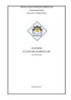
Giáo trình Xử lý dữ liệu đa phương tiện - CĐ Nghề Công Nghiệp Hà Nội
 72 p |
72 p |  50
|
50
|  2
2
Chịu trách nhiệm nội dung:
Nguyễn Công Hà - Giám đốc Công ty TNHH TÀI LIỆU TRỰC TUYẾN VI NA
LIÊN HỆ
Địa chỉ: P402, 54A Nơ Trang Long, Phường 14, Q.Bình Thạnh, TP.HCM
Hotline: 093 303 0098
Email: support@tailieu.vn








